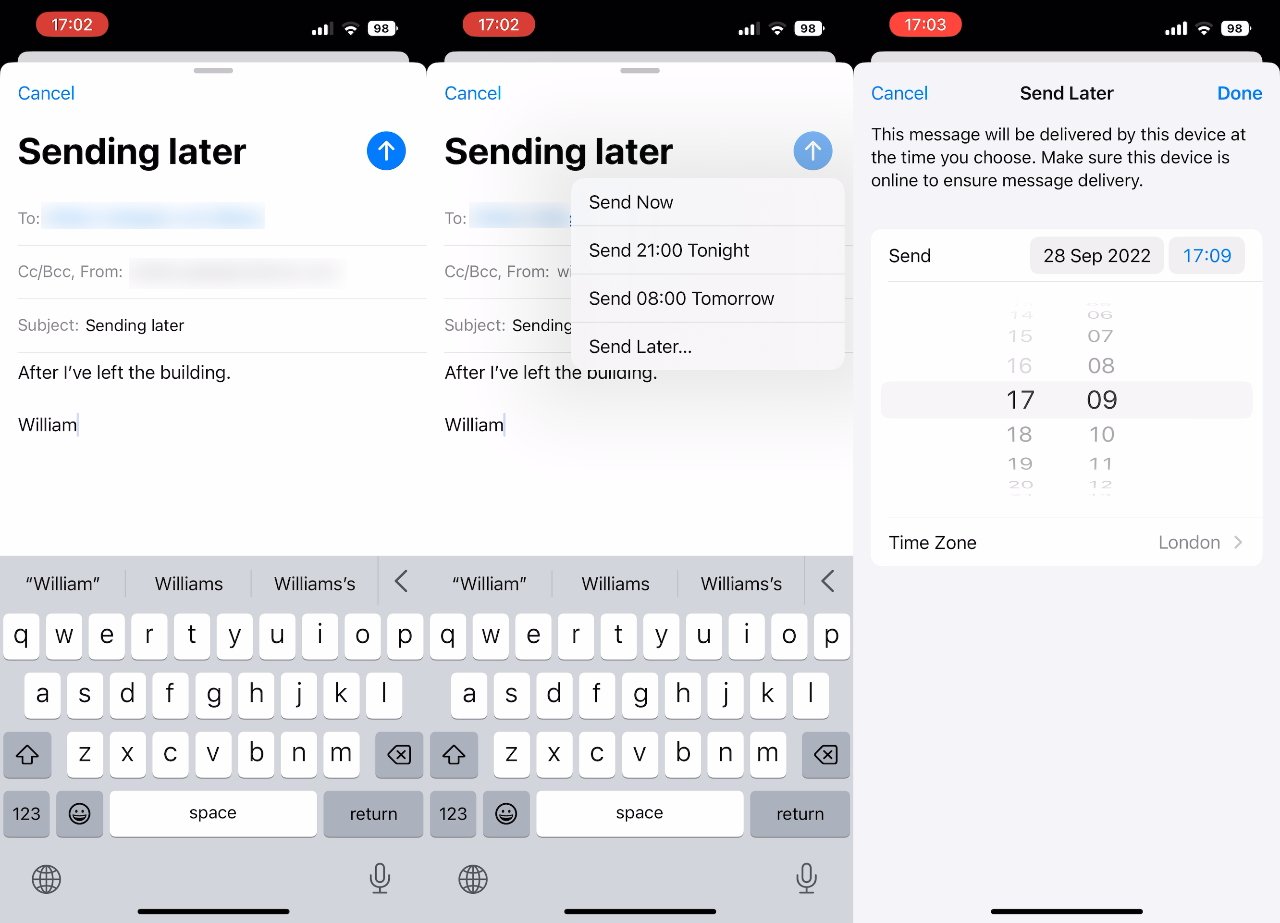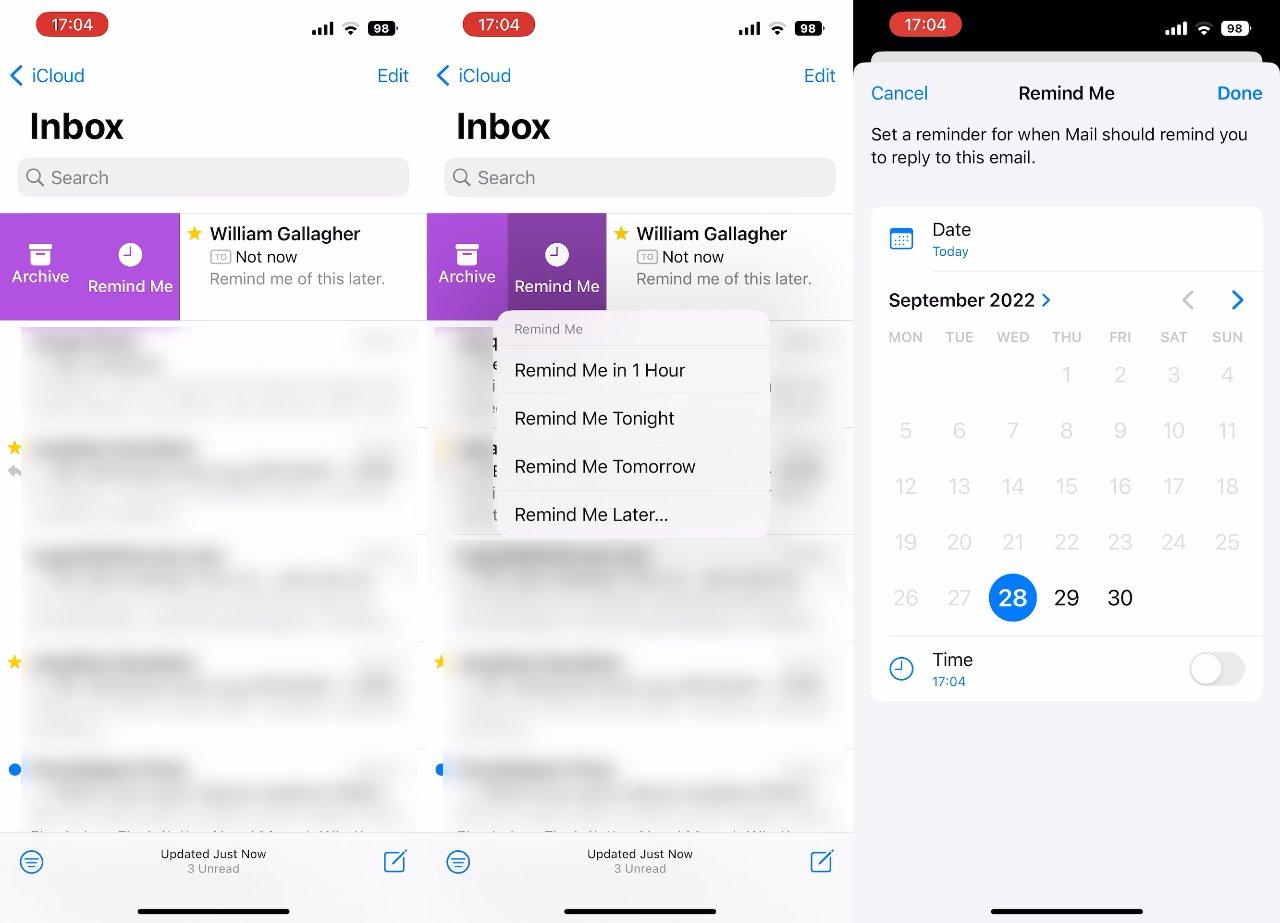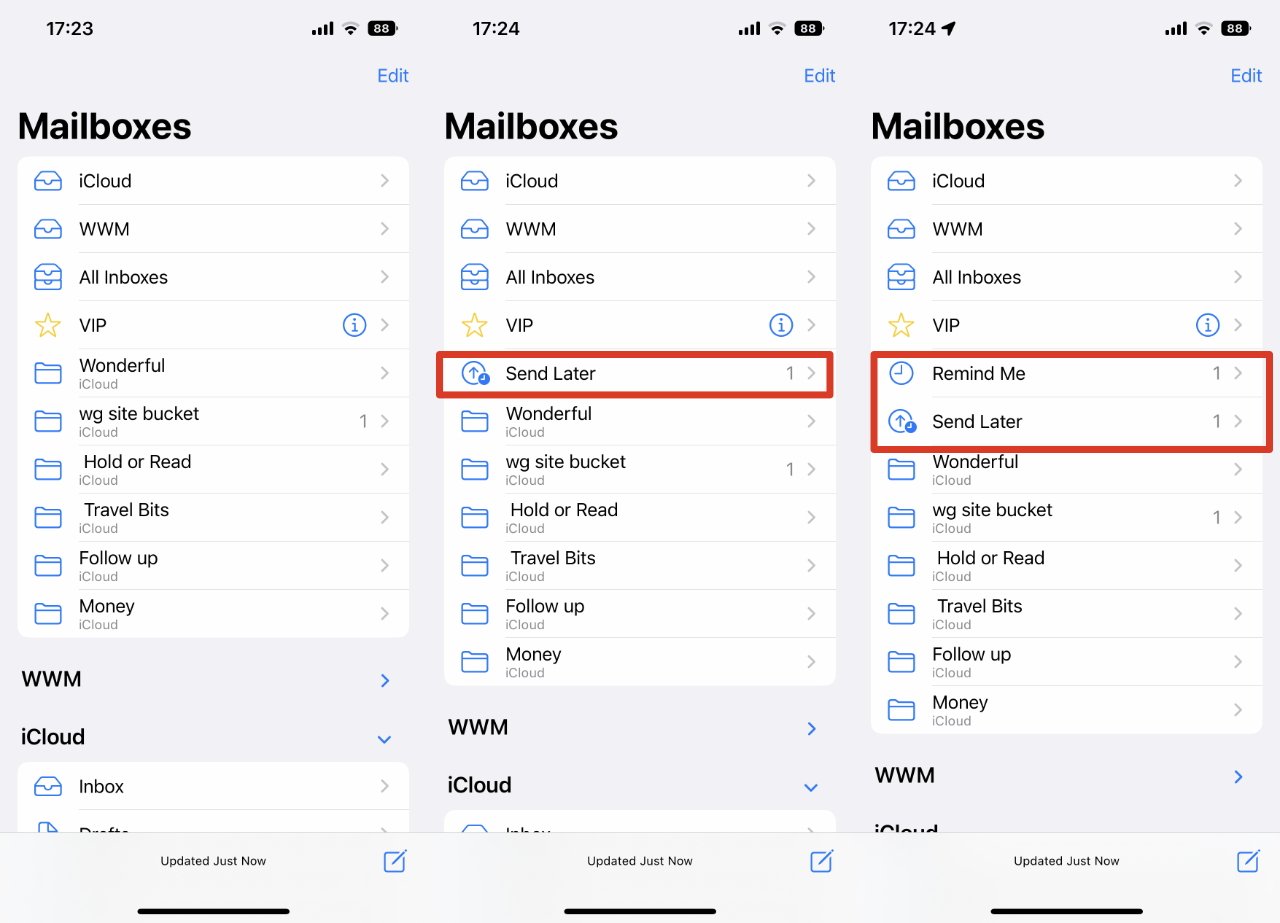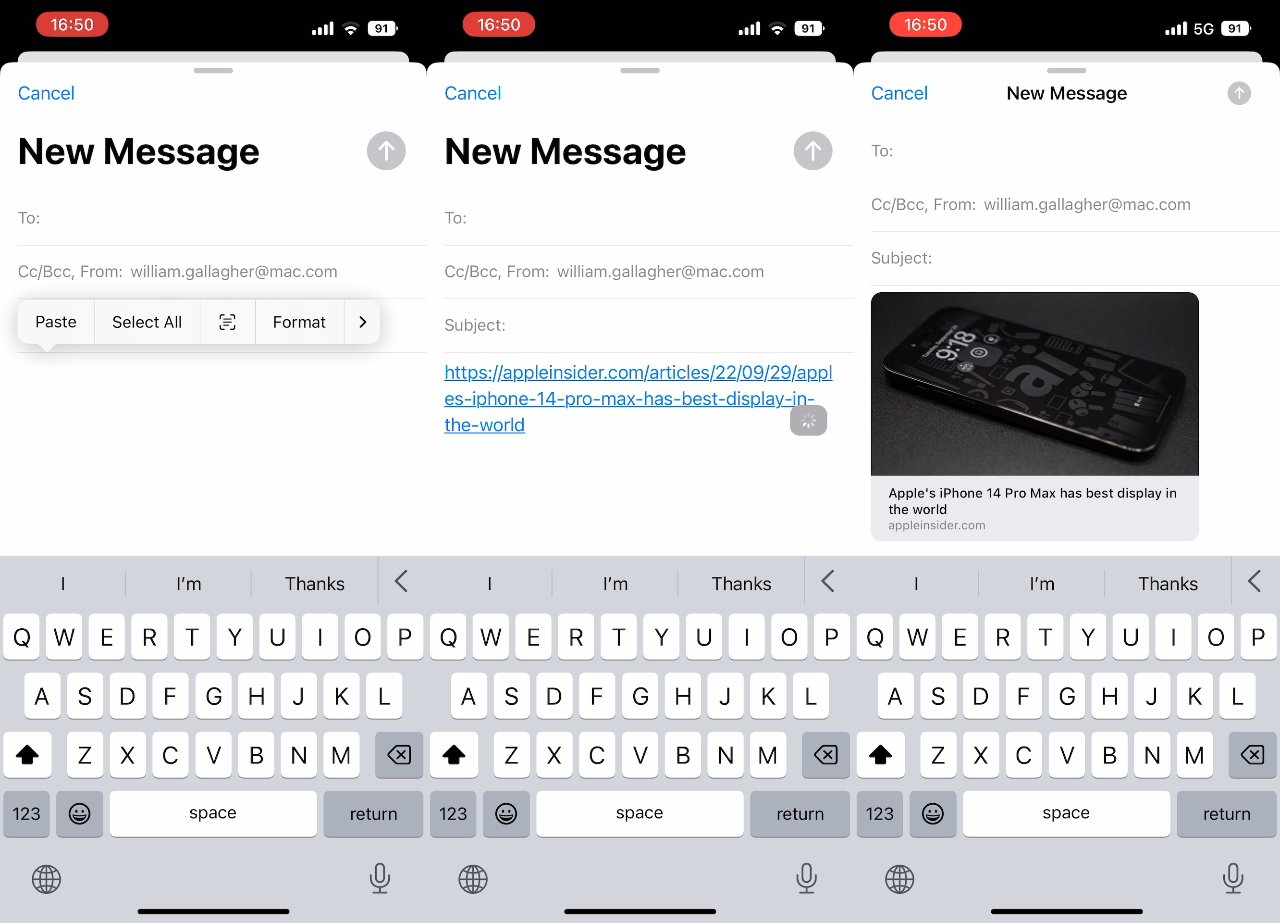AppleInsider støttes av sitt publikum og kan tjene provisjon som Amazon Associate og tilknyttet partner på kvalifiserende kjøp. Disse tilknyttede partnerskapene påvirker ikke vårt redaksjonelle innhold.
Hvis du har brukt alternativer til Apple Mail på iPhone, vil de nye tilleggene og forbedringene i den for iOS 16 kan godt friste deg tilbake. Slik bruker du de nye funksjonene.
Det finnes flere e-postapper for iPhone, og de kan nå offisielt erstatte Apples lager, pluss at det er mange grunner til å bytte til en. Bare, det er oppsiktsvekkende vanlig å finne ut at du vil ha kraftfunksjonene til en tredjeparts e-postapp, men du savner den solide påliteligheten til Apple Mail.
Denne påliteligheten er praktisk talt total, og det i seg selv er nok til å bety at Apple kan hoppe over å oppdatere Mail og fortsatt ha det tiltalende. Bortsett fra i år, med iOS 16, har den ikke hoppet over Mail i det hele tatt.
Det er fortsatt mye du skulle ønske den kunne gjøre, for eksempel å integrere med gjøremålsapper. Men Apple Mail har sett litt kjærlighet i iOS 16, og alle de nye funksjonene er utmerkede.
Vel, de fleste av dem.
Planlegg e-post for å sende senere
I stedet for å bare trykke på den blå Send-pilen når du er ferdig med å skrive den nye e-posten, kan du nå trykke og holde på den i stedet. Det gir deg alternativer som fortsatt inkluderer muligheten til å sende den e-posten med en gang, men det er også der alle de nye Send senere-funksjonene er.
Som standard er det to forhåndsbakte alternativer for sending senere. Med ett enkelt trykk kan du velge å sende denne nye e-posten ut klokken 21:00 i kveld, eller 08:00 i morgen.
Merk at klokkeslettet vises på samme måte som du foretrekker for iPhone-ens hovedklokke. Så det kan si 21.00 og 08.00, eller over tid kan det lære seg å tilby forskjellige tider som du pleier å bruke.
Måten du angir en av de forskjellige tidspunktene på er det siste alternativet, Send senere. Trykk på det og du kan angi datoen og klokkeslettet du vil at e-posten skal gå ut.
Din iPhone må være på og koblet til internett på det tidspunktet, men du slår den aldri av, så det er greit.
Inntil det sendes, forblir det forresten i en spesiell Send senere-postboks som opprettes midlertidig hver gang du har planlagt e-post som dette. Frem til den sender, kan du gå inn i denne postkassen, gå inn i meldingen og redigere hva som helst-inkludert datoen og klokkeslettet du vil sende den.
Det er imidlertid en merkelig ting med denne datoen og klokkeslettet. For Send senere fungerer det akkurat som du forventer-du tilbys både rett og kan redigere dato eller klokkeslett etter behov.
Mens det er litt annerledes i neste funksjon, Remind Me.
Minn meg på viktige meldinger
Ideen bak Remind Me er at en e-post du nettopp har mottatt er så viktig at du ikke må unnlate å håndtere med det-men ikke så viktig at du må håndtere det akkurat nå.
Remind Me er ment å sette meldingen tilbake foran deg når du trenger den. Du må fortelle det når det er-og det er der det er en inkonsekvens.
Som standard forventer Apple at du angir en dato du ønsker å bli påminnet om. Ikke en gang.
Det er ikke som om det er vanskelig å få muligheten til å stille inn et klokkeslett også, siden du bare slår på klokkebryteren rett under datoen. Men det er annerledes enn den samme skjermen i Send senere.
Du kan angi Påminn meg fra en e-post, eller direkte fra innboksen
Prøv å minne deg på viktige meldinger
Remind Me er et annet tilfelle av at Apple kommer sent på en idé, siden den har eksistert i årevis på alternative tjenester. For en gangs skyld har Apple imidlertid ikke kommet inn og gjort det bedre.
Det har gjort det litt verre.
For det de fleste tredjeparts e-postapper gjør i denne situasjonen, er at de fjerner den aktuelle e-posten. De antar at hvis du ønsker å bli minnet på det om en times tid, si, så vil du ikke bli minnet på det før da.
Så der Apple bare lar det ligge der i innboksen din, skjuler andre det. Og det å gjemme seg er slik det skal være.
For hvis du har viljestyrke til å motstå å svare på en presserende e-post som har stått i ansiktet ditt hele tiden, har du også viljestyrken til å ignorere den når den kommer inn med et pip som en ny melding.
Hvis du har lest meldingen, merker den den ikke som ulest. Den plasserer den bare øverst i innboksen din.
Send senere og påminn meg fungerer begge ved å opprette midlertidige e-postinnbokser
Så hvis du leser e-post med Filtrert etter ulest-innstillingen, vil du ikke se e-posten når den skal minne deg på.
Selv om det har klare begrensninger som dette, hvis du bor i Mail-innboksen din, så er det et sted for Apples Remind Me. Den vil sette meldingen opp igjen øverst i innboksen din, så den vil i det minste ikke rulles ned fra bunnen av skjermen.
Eller rettere sagt, det gjør det ikke hvis du er forsiktig med å sette Påminn meg på for mange meldinger. Heldigvis er det helt opp til deg hva du ønsker å bli påminnet om.
I Apple Mail-innboksen kan du sveipe fra venstre for å få en Påminn meg-knapp. Eller når du er i selve meldingen, kan du trykke på den vanlige Svar-knappen og bla ned til et nytt Påminn meg-alternativ.
Oppfølging
Dette ble bedre i løpet av de siste betaversjonene av iOS 16 og macOS Ventura, men det er fortsatt en utfordrer til den verste nye funksjonen av dem alle.
Ideen er solid. Hvis du sender e-post til mange mennesker, er det veldig lett å gå glipp av at de ikke har svart.
Ikke lenger. Nå vil Mail selv gi deg en dytt hvis de ikke har svart innen et par dager.
Akkurat som med Remind Me, gjør den dette øverst i innboksen din. Det plasserer den sendte meldingen øverst i innboksen.
Så meldingen du sendte ut til noen vises som å komme tilbake fra deg selv. Du blir vant til det etter et øyeblikk, men du blir ikke vant til at det er Apple Mail selv som bestemmer hva du skal vise deg.
Du har ingen kontroll over dette overhodet, det er utelukkende Apple Mail og – utvilsomt – Machine Learning som sammen avgjør hvilke sendte varer som trenger denne behandlingen.
Men det blir feil. Det blir feil langt oftere enn det blir riktig.
Si at en kunde sender deg en e-post for å si at de har betalt fakturaen din, og at du sender en e-post og takker. Verken du eller den klienten forventer noen ytterligere interaksjon i denne samtalen, men Apple Mail kan godt bestemme at dette haster.
Skrive e-post med rike lenker
Apple Mail bestemmer seg også for å vise deg rike lenker. Det vil si at i stedet for en e-post som inneholder en URL til et nettsted, vil den i stedet vise en liten forhåndsvisning av nettstedet.
Forhåndsvisningen er vanligvis et bilde fra toppen av nettstedet, med tittelen på siden vist under. Hvis du mottar en melding med en slik forhåndsvisning, trykk hvor som helst på den for å gå til nettstedet.
Og for å sende en slik forhåndsvisning er det bare å kopiere nettadressen og lime inn. Med ett nyttig forbehold, vil Apple Mail endre den URL-en til en forhåndsvisning før du i det hele tatt har trykket Retur.
Forbeholdet er at du må lime inn lenken på en ny linje i e-postmeldingen din, du må ikke legge den til på slutten av en setning.
Lim inn en kobling i en e-postmelding, og den endres automatisk til en forhåndsvisning i stedet for en vanlig lenke
Men dette er nyttig fordi det betyr at hvis du ikke vil sende en forhåndsvisning av en bestemt lenke, kan du forhindre det. Skriv en setning som sier «her er lenken» eller noe sånt, og legg den til.
Det er en risiko for at det kan se litt mistenkelig ut ved å ta et skritt for å forhindre at noen ser en forhåndsvisning. Pluss det er ingen tvil, Apple Mails forhåndsvisning ser bedre ut.
Men hvis du noen gang har hatt problemer med å sende bilder mellom Mac-er og PC-er, vil du være glad for et alternativ.
En ting til som vil fortelle mottakeren at du er legitim, og ikke sender spam gjennom den skjulte forhåndsvisningen, er BIMI. Fra iOS 16 støtter Apple Mail merkevareindikatorer for meldingsidentifikasjon.
Til venstre for avsenderens navn og hvem de sendte e-posten til, viser Apple Mail alltid et ikon.
Når du får en e-post fra noen med et bilde i kontaktappen din, viser det ikonet bildet. Hvis de ikke har et bilde, er Mail-ikonet ved siden av navnet deres en ganske meningsløs grå sirkel med initialene deres.
Men når et selskap er registrert og autorisert, kan dette ikonet nå vise firmalogoen.
Det er lite som tyder på at dette har stor innvirkning ennå, men over tid vil det bli vanlig å se en bedriftslogo i meldingen.
Så det er en liten endring som vil forsikre oss om at en e-post er ekte. Rike lenker, Send senere, Påminn meg og til og med oppfølging er små endringer også, men de vil ha stor innvirkning.